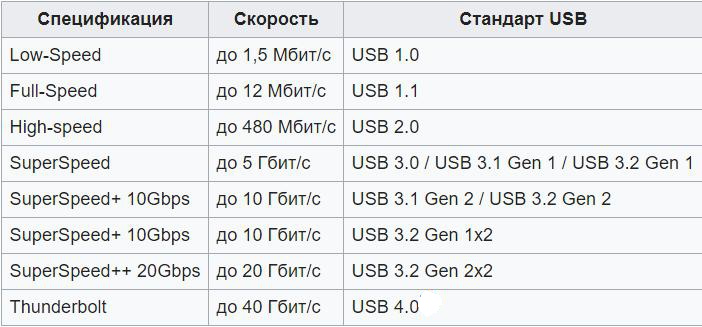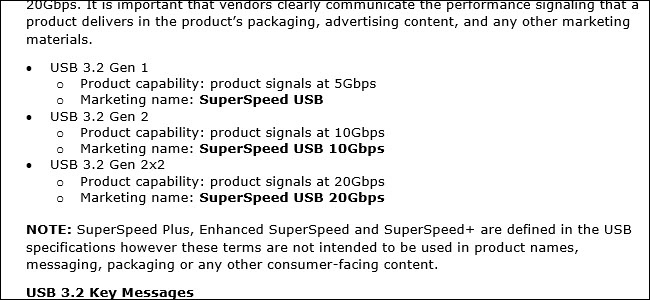Usb что это значит
Типы стандартов USB и разница между ними
Содержание
Содержание
Вроде мы слышали, что USB 3.0 — это круче, чем USB 2.0. Но чем именно — знают не все. А тут еще появляются какие-то форматы Gen 1, Gen 2, маркировки Superspeed. Разбираемся, что значат все эти маркировки и чем они отличаются друг от друга. Спойлер: версий USB всего четыре.
USB 2.0
Когда-то было слово только USB 1.0. Сейчас это уже практически архаика, которую даже на старых устройствах почти не встретить. Еще 20 лет назад на смену первопроходцу USB 1.0 пришел улучшенный USB 2.0. Как и первая версия, эта спецификация использует два вида проводов. По витой паре идет передача данных, а по второму типу провода — питание устройства, от которого и идет передача информации. Но такой тип подключения подходил только для устройств с малым потреблением тока. Для принтеров и другой офисной техники использовались свои блоки питания.
USB версии 2.0 могут работать в трех режимах:
USB 3.0
Стандарт USB 3.0 появился в 2008 году и до сих пор используется во многих устройствах. Скорость передачи данных выросла с 480 Мбит/с до 5 Гбит/с. Помимо скорости передачи данных, USB 3.0 отличается от версии 2.0 и силой тока. В отличие от более ранней версии, которая выдавала 500 мА, USB 3.0 способен отдавать до 4.5 Вт (5 В, 900 мА).
Новое поколение USB обратно совместима с предыдущими версиями. То есть USB 3.0 может работать и с разъемами USB 2.0 и даже 1.1. Но в этом случае буду ограничения по скорости. Подключив USB 3.0 к устройству с USB 2.0 скорость, вы получите не больше 480 Мбит/с — стандарт для версии 2.0. И наоборот, кабель 2.0 не станет более скоростным, если подключить его в устройство с USB 3.0. Это связано с количеством проводов, используемых в конкретной технологии. В версии USB 2.0 всего 4 провода, тогда как у USB 3.0 их 8.
Если вы хотите получить скорость передачи, заявленную стандартом USB 3.0, оба устройства и кабель должны быть именно версии 3.0.
USB 3.1
В 2013 году появляется версия USB 3.1 с максимальной заявленной скорость передачи данных до 10 Гбит/с, выходной мощностью до 100 Вт (20 В, 5 А). С появлением USB 3.1 произошла революция в маркировках всех стандартов. Но с ней мы разберемся чуть позже. А пока запомним главное: пропускная способность USB 3.1 увеличилась вдвое по сравнению с версией 3.0. И одновременно с обновленным стандартом появился и принципиально новый разъем — USB type-С. Он навсегда решил проблему неправильного подключения кабеля, так как стал симметричным и универсальным, и теперь все равно, какой стороной подключать провод к устройству.
USB 3.2
В 2017 году появилась информация о новой версии — USB 3.2. Она получила сразу два канала (больше проводов богу проводов) по 10 Гбит/с в каждую сторону и суммарную скорость в 20 Гбит/с. Стандарт USB 3.2 также обратно совместим с режимами USB 3.1, 3.0 и ниже. Поддерживается типом подключения USB-C на более современных гаджетах.
Типы разъемов
Версий разъемов USB несколько, и для каждого есть свое предназначение.
Superspeed, Gen или как разобраться в маркировках стандартов USB
Как только в типах стандартов появилась USB 3.1, привычная цифровая маркировка изменилась и здорово запуталась. Вполне понятный и простой USB 3.0 автоматически превратился в USB 3.1 Gen 1 и ему была присвоена маркировка SuperSpeed. А непосредственно сам USB 3.1 стал называться USB 3.1 Gen 2 с маркировкой SuperSpeed +.
Но и это уже потеряло свою актуальность с выходом стандарта USB 3.2. Он получил название USB 3.2 Gen 2×2 и маркировку SuperSpeed ++. В итоге маркировка всех предшествующих стандартов опять меняется. Теперь USB 3.0, она же USB 3.1 Gen 1, превращается задним числом в USB 3.2 Gen 1 с прежней маркировкой SuperSpeed. А USB 3.1, ставшая USB 3.1 Gen 2, тоже поднялась до USB 3.2 Gen 2. При этом конструктивно все стандарты остались прежними — изменяются только названия. Если вы уже запутались во всех этих цифрах и маркировках, таблица ниже поможет внести ясность в актуальных названиях.
Если еще более кратко, то сейчас опознать стандарты USB можно так:
USB 3.0 — это USB 3.2 Gen 1, он же Superspeed
USB 3.1 — это USB 3.2 Gen 2, он же Superspeed+
USB 3.2 — это USB 3.2 Gen 2×2, он же Superspeed++
USB-A и USB-C: в чем разница?
USB Type-A и USB Type-C являются интерфейсами проводного подключения. Разбираемся, чем они отличаются друг от друга и какое отношение к ним имеет USB 3.1.
Типов проводного подключения множество. К ним относятся VGA, COM, HDMI, USB и многие другие. USB Type-A и USB Type-C – это лишь верхушка айсберга, но говорить мы сегодня будем только о них. Эти два вида портов очень распространены, они встречаются и в персональных компьютерах, и в многочисленной периферии. При покупке любого девайса нелишним будет выяснить, какой тип подключения он поддерживает, так как эта информация поможет понять, что техника умеет делать и как выжать из нее максимум.
Что такое USB-A?
Начнем с того, что подключение по USB подразумевает использование порта главного устройства (хоста), соединительного кабеля и порта приемного устройства. Порты несут разные функции и различаются внешне.
USB-соединение типа А часто называют полноразмерным USB. Этот тип широко распространен и легко узнаваем.
USB Type-A – крупный, горизонтально расположенный разъем прямоугольной формы с острыми углами. Внутри него находится пластиковая панель черного, белого или синего цвета с набором контактов. Это тот самый разъем, который перед использованием нужно как говорится «пронаблюдать»: штекер входит в гнездо только в одном положении.
USB-A появился в середине девяностых. В нулевых он стал встречаться повсеместно. Им комплектуются клавиатуры, мышки, веб-камеры, повербанки, фотокамеры и соединительные кабели. Популярность USB Type-A обусловлена тем, что данный интерфейс надежен, универсален и обеспечивает высокую скорость передачи данных (480 Мбит/с). При этом он поддерживает не только подключение периферийных устройств, но и их подзарядку.
На другом конце кабеля с USB Type-A может находиться коннектор USB Type-B. USB-B – это порт приемного устройства (например, принтера), которое подключается к хосту (компьютеру). Его также легко узнать: соединение типа B имеет квадратную форму.
Существует множество подтипов USB-A и USB-B: USB Mini A, USB Micro A, Mini B, Micro AB и т.д. Их конструктивные особенности заслуживают отдельного материала, пока мы их касаться не будем.
Что такое USB-C?
Со временем возможности USB Type-A перестали отвечать потребностям пользователей, и возникла нужда в более быстром и компактном подключении. USB-C – относительно новый интерфейс, он появился в 2014 году. По форме он отличается от USB-A: это тоже прямоугольник, но гораздо меньшего размера и с сильно скругленными углами. Сегодня Type-C является одним из самых широко используемых типов подключения в потребительских устройствах.
Его ключевые особенности:
USB-C лучше, чем USB-A и все прочее?
Как было сказано выше, USB Type-C является более быстрым и универсальным по сравнению с USB-A. Со временем он вытеснит старые интерфейсы, однако случится это еще не скоро.
В настоящее время компьютеры и ноутбуки комплектуются обоими типами разъемов. Это необходимо, чтобы избежать проблем с подключением старой техники: в употреблении находится предостаточно телефонов, геймпадов, клавиатур, принтеров и прочей периферии, требующей подключения USB-A/A или USB-A/B.
К тому же не все пользователи готовы приобретать переходники на USB-C ради того, чтобы пользоваться старой техникой через новый стандарт подключения. Но по мере того, как старые девайсы выходят из использования, USB-C получает все более широкое распространение.
Что такое USB 3.1?
USB 3.0 и USB 3.1 – протоколы передачи данных при подключении по USB. Данные термины не относятся к физическому описанию разъемов. Они указывают, на какой скорости устройство способно обмениваться данными.
Стандарт USB 3.0 своим появлением положил начало цепочке важных изменений. Прежде всего он потребовал модифицировать конструкцию Type-A, чтобы расширить возможности подключения (так начал разрабатываться стандарт USB-C). Последующие изменения коснулись по большему счету только скорости передачи данных.
Протокол USB 3.1 и порт USB-C разрабатывались параллельно, именно поэтому USB-C всегда работает через USB 3.1 (хотя технически можно реализовать в нем и USB 2.0). На данный момент существуют два поколения USB 3.1: USB 3.1 Gen 1 и USB 3.1 Gen 2. Второе расширяет исходные возможности USB-C, например, позволяет передавать данные на скорости до 10 Гбит/с.
Порты USB-A и USB-C могут поддерживать различные протоколы – от USB 2.0 до USB 3.1 Gen 2. Обычно эта информация указана в технических характеристиках устройства. Однако ситуация осложняется тем, что производители используют разные наименования протоколов, и иногда возникает путаница: USB 3.1 Gen 1 ошибочно называют USB 3.0.
USB 3.1 имеет совместимость с другими USB-соединениями: если порт ноутбука поддерживает протокол USB 3.1, к нему можно подключить старую флешку с USB 2.0. Но есть пара нюансов: для использования разъема Type-C может потребоваться адаптер, а максимальная скорость передачи данных возможна только в том случае, если USB-кабель и подключаемое устройство ее поддерживают.
Вместо заключения
Слишком сложно? Тогда запомните основное.
4 Различных типа USB-кабелей [и их разновидности]
Она была введена в эксплуатацию в 1996 году. Идея заключалась в стандартизации связи или передачи данных между периферийными устройствами и компьютерами путем замены старых интерфейсов связи, таких как параллельные и последовательные порты (не путайте их с процессом связи/передачи данных) и FireWire.
Знаете ли вы? Стандарт USB регулируется Форумом разработчиков USB (USB-IF), учрежденным компаниями-основателями, включая IBM, Intel, Microsoft и Nortel.
Где используется USB?
В качестве отраслевого стандарта кабели USB используются для подключения настольных или портативных компьютеров к внешним аппаратным устройствам, таким как клавиатуры, мыши, флэш-накопители, принтеры и игровые контроллеры.
Интерфейс USB стал настолько популярным в последние годы, что вы можете легко найти их даже в автомобилях и электрических розетках в домах. Современные смартфоны, планшетные компьютеры и многие портативные устройства теперь поддерживают USB-кабели и разъемы для быстрой зарядки по сравнению с другими типами кабелей.
Преимущества интерфейса USB
Типы USB в зависимости от их версии
Есть два способа классификации USB-кабеля; на основе его версии или поколения, которая касается функциональности (скорости передачи данных) кабеля, и по его физической конструкции.
Таблица, показывающая различные версии USB и поддерживаемые ими скорости передачи.
Оригинальный USB, USB 1.0, поддерживает двухскоростную шину со скоростью передачи данных 1,5 Мбит/с для недорогих устройств с низкой скоростью передачи данных (клавиатуры, мыши) и 12 Мбит/с для устройств с высокой скоростью передачи данных (принтеры, дисководы). Эта архитектура с несколькими шинами расширена до USB 2.0 (запущен в 2001 г.). Однако была добавлена третья, «высокоскоростная» шина с максимальной скоростью передачи данных 480 Мбит/с.
Универсальная последовательная шина впервые привлекла внимание в 1988 году (когда был представлен USB 1.1) с выпуском Apple iMac. Это был первый широко известный продукт с технологией USB. Вскоре производители ПК последовали их примеру, заменив устаревшие порты на USB в своих продуктах. Таким образом, первоначальный успех USB связан с успехом iMac.
USB 3.0
USB 3.0, выпущенный 12 ноября 2008 года, произвел революцию в отрасли. Он представил гораздо более высокоскоростную шину со скоростью передачи данных до 5 Гбит/с (в дополнение к существующим режимам скорости передачи) и более высокую выходную мощность (900 мА по сравнению с 500 мА в предыдущих версиях). Более того, он был обратно совместим с USB 2.0, что обеспечивает возможность взаимодействия. Эта версия USB известна как SuperSpeed.
Порты USB 3.0 Gen 1
Стандарт USB 3.0 был заменен USB 3.1 в 2014 году. Скорость передачи данных в USB 3.1 Gen 2 (SuperSpeed +) была увеличена до 10 Гбит/с. Одним из важных изменений, выдвинутых стандартом USB 3.1, стала замена их предыдущей схемы кодирования 8b/10b на более эффективную 128b/132b, вариант кодирования 64b/66b (который преобразует 64-битные данные в 66-битный линейный код). Это значительно снижает накладные расходы на кодирование, что приводит к сравнительно более высоким эффективным скоростям передачи данных.
Следующий стандарт USB 3.2 был выпущен в 2017 году. Как и ожидалось, он ввел новый, гораздо более быстрый режим передачи, сохранив при этом все существующие режимы. Это позволило кабелям USB-C (поддерживаемым 3.1) работать в 2 раза быстрее их начальной скорости (от 5 Гбит/с до 10 Гбит/с для кабелей USB-C 3.1 Gen 1 и от 10 Гбит/с до 20 Гбит/с для кабелей Gen 2). Позже мы поговорим о кабелях USB-C.
USB4 или USB 4.0
Последний стандарт USB, USB4 (или USB 4), расширяет существующие возможности кабелей USB-C, обеспечивая максимальную доступную пропускную способность USB. Он основан на протоколе Thunderbolt, который предлагает расширенные функции, такие как двунаправленная передача данных (отправка и получение данных с обоих концов), данные по двойному протоколу и передача видео по одному кабелю с низкой задержкой.
USB4 совместим с Thunderbolt 3 и обратно совместим со спецификациями USB 2.0 и USB 3.2. Он поддерживает максимальную скорость передачи данных 40 Гбит/с. В существующих кабелях USB-C эти скорости достигаются за счет двухполосной работы, когда две полосы в кабеле передают данные одновременно.
Типы USB-кабелей [в зависимости от их физической структуры]
Почти все электронные продукты, от смартфонов и небольших портативных устройств до компьютеров всех типов, теперь имеют USB-порты или поддержку USB. Однако физические характеристики USB-портов и разъемов различаются в зависимости от класса продукта.
По физическим характеристикам или компоновке кабели USB можно разделить на три типа: USB-A, USB-B и USB-C.
USB Тип-A
USB-A, пожалуй, самый популярный USB (разъем или порт), который вы можете найти на своих ПК, игровых консолях, портативных медиаплеерах и портах для зарядки смартфонов. Стандартный штекер USB Type-A имеет плоскую прямоугольную форму.
USB Тип-B
Порты USB типа B обычно находятся на приемниках или периферийных устройствах, таких как принтеры и сканеры, которые работают с высокими скоростями передачи данных и имеют относительно больший размер (по сравнению с другими периферийными устройствами).
В большинстве случаев USB-кабель, соединяющий компьютер с принтером или сканером, имеет разъем USB типа B с одной стороны и разъем типа A с другой. Хотя они обычно имеют двойное назначение, некоторые порты типа B допускают передачу питания только от хоста.
Существует две версии USB Type-B. Оригинальный разъем USB Type-B имеет квадратное сечение со слегка наклоненным верхним внешним ободком. Он поддерживает скорость передачи данных до 480 Мбит/с (USB 2.0).
Разъем USB 3.0 Type-B
Улучшенная версия разъема Type-B, Type-B SuperSpeed, была представлена, чтобы сделать их совместимыми со стандартом USB 3.0. Кабели Type-B SuperSpeed со скоростью передачи данных более 5 Гбит/с идеально подходят для подключения ПК с внешними жесткими дисками и аудиоинтерфейсами.
USB Mini и Micro типа B
Разъемы Mini-USB были впервые введены в 1998 году для электронных устройств, таких как ранние смартфоны и планшетные компьютеры. В то время как разъемы Mini-A уже давно сняты с производства, Mini Type-B по-прежнему поддерживается небольшим количеством устройств.
Разъемы Micro-USB разработаны специально для современных портативных устройств, таких как смартфоны и фотоаппараты, которые намного тоньше ранних устройств. Толщина разъема Micro-USB почти вдвое меньше, чем у Mini-USB.
USB-C-это отраслевой стандарт для высокоскоростной передачи данных и питания, который в настоящее время используется на все большем числе устройств, включая новейшие смартфоны, внешние твердотельные накопители и дорогие ноутбуки.
Разъем USB-C сначала может показаться похожим на разъем Micro-USB, поскольку оба имеют изогнутые края, хотя разъем USB-C немного толще и шире.
Пожалуй, наиболее важной и желанной особенностью разъемов USB-C является возможность переключения. Это означает, что разъемы USB-C не имеют ориентации вверх или вниз (как в случае с разъемами USB-A и USB-B). Их можно каждый раз правильно вставлять, не переворачивая.
Еще одним преимуществом кабелей USB-C является то, что они несут ток не менее 3 А при 60 Вт. Кабели USB-C на USB-C предназначены для передачи более высокого тока 5 В.
Кабели USB-C на основе стандарта USB 3.1 имеют максимальный предел передачи данных 10 Гбит/с. Старые кабели, поддерживающие USB 2.0, могут передавать только до 480 Мбит/с.
USB OTG
Что в будущем?
Есть популярная поговорка, что «ничто не вечно», и в мире технологий это не может быть более точным. Хотя порты и кабели Type-A и Type-B по-прежнему широко используются, USB-C готов заменить их в ближайшем будущем.
Порт USB-C на MacBook
Самые последние порты USB-C поддерживают протокол Thunderbolt 3, который обеспечивает максимальную скорость передачи данных до 40 Гбит/с. USB4, который еще не вышел на массовый рынок, стандартизирует скорость Thunderbolt 3.
Высокая пропускная способность данных и питания позволяет разъемам USB-C напрямую подключаться к нескольким аудио- и видеоинтерфейсам без использования каких-либо адаптеров. К ним относятся устройства MHL (Mobile High-Definition Link), HDMI и DisplayPort.
С 2014 года все большее количество электронных устройств, включая смартфоны, материнские платы ПК/ноутбуков и внешние жесткие диски, стали поддерживать USB-C. Двусторонние кабели USB-C, которые подключаются как к хосту, так и к приемнику, быстрее и эффективнее, чем старые разъемы Type-A и Type-B.
Растущая экосистема USB-C означает, что вам скоро потребуются поддерживаемые порты и разъемы для передачи данных и зарядки ноутбуков. Хотя Apple была первой компанией, которая представила порты USB-C на своих устройствах, они все чаще встречаются на других массовых устройствах. В дорогих ПК и ноутбуках есть как минимум один порт USB-C.
Почему стандарт USB нужно было делать таким сложным?

USB Type-C
Что такое USB Gen 1, Gen 2 и Gen 2×2? (предыстория от февраля 2019)
Раньше найти USB побыстрее было просто: выбирайте USB 3.0 вместо USB 2.0, и всё. Но теперь вам придётся разобраться в том, чем отличаются USB 3.2 Gen 1, Gen 2 и Gen 2×2 – а также в том, чем отличаются разные типы SuperSpeed.
Раньше маркировка была проще
Давным-давно USB было два основных вида, 2.0 и 3.0. И всё, что вам нужно было о них знать – это то, что 3.0 был быстрее, чем 2.0. Вы могли купить флэшку стандарта USB 2.0, воткнуть её в компьютер с разъёмами USB 3.0, и она подошла бы – просто медленнее, со скоростями 2.0. Ну а если бы вы купили флэшку USB 3.0 и воткнули в разъём 2.0, то также получили бы скорости от 2.0.
Если же вам нужно было достичь максимальной скорости, вы покупали флэшку USB 3.0 и вставляли её в разъём USB 3.0. Всё это было просто и понятно. Но с момента появления USB 3.1 всё поменялось.
USB 3.1 мутит воду маркировок
Форум по внедрению USB, сокр. USB-IF (USB Implementers Forum), поддерживает спецификации USB и их выполнение, и отвечает за маркировку кабелей и устройств USB. Когда она ввела USB 3.1, то вместо того, чтобы так всё и оставить, отличая этот вариант от USB 3.0, она решила назвать новый стандарт «USB 3.1 Gen 2». А USB 3.0 задним числом переименовали в USB 3.1 Gen 1.
Чтобы усложнить всё ещё сильнее, собственные имена дали ещё и скоростям передачи. USB 3.1 Gen 1, изначально известный, как USB 3.0, поддерживает скорость 5 Гбит/с – её назвали SuperSpeed.
USB 3.1 Gen 2 поддерживает скорость в 10 Гбит/с – это назвали SuperSpeed+. Технически он достигает её через кодирование 128b/132b в полностью двустороннем режиме. Полностью двусторонний [full-duplex] режим – крутая штука, поскольку информацию можно и передавать, и получать одновременно. Поэтому он работает быстрее.
Разница между этими двумя вариантами немного сбивала с толку. Но если просто запомнить, что Gen 2 лучше, чем Gen 1, всё будет ОК. Чтобы помочь различать скорости, USB-IF также разработал логотипы, которые производитель может использовать только после получения сертификата, доказывающего соответствие кабеля обещанным спецификациям.
USB 3.2 – ещё быстрее, ещё запутаннее
В прошлом сентябре USB-IF подробно описал новые возможные скоростные режимы для USB-C и начало спецификации USB 3.2. USB 3.2 будет способен на скорость в 20 Гбит/с. Это в два раза быстрее, чем у USB 3.1 Gen 2. Если вам интересно, как кабель может так быстро удвоить скорость, не меняя ни размер, ни разъёмы – очень просто. У USB-продуктов, способных на скорость в 20 Гбит/с, есть два канала на 10 Гбит/с. Это похоже на упаковку большего количество провода в такой же кабель.
Как и у предыдущих версий, новый стандарт обратно совместим для базовых вариантов использования – однако увеличения скорости без нового железа вы не получите. Если вы покупаете жёсткий диск, обещающий передачу данных на 20 Гбит/с, и подключаете в имеющийся у вас компьютер, то работать он будет, но медленнее, чем то, на что способны USB-порты вашей машины. Чтобы насладиться всеми преимуществами, вам придётся обновить железо с обоих концов.
На всемирном мобильном конгрессе 2019 года USB-IF объявил о новой схеме маркировки нового стандарта. И опять старую схему собираются переименовать задним числом.
Теперь у нас то, что раньше было USB 3.0, со скоростью 5 Гбит/с, станет USB 3.2 Gen 1. USB 3.1 Gen 2, со скоростью в 10 Гбит/с, станет USB 3.2 Gen 2.
Новый стандарт на 20 Гбит/с назовут USB 3.2 Gen 2×2, прерывая предсказуемую последовательность. Физически у него есть два канала по 10 Гбит/с, отсюда и 2×2. В названии есть логика, но оно сбивает с толку, и вам нужно разбираться в железе, чтобы понять его смысл.
Изготовители вместо этого должны писать SuperSpeed
USB-IF не хочет загружать пользователей подобными терминами. Вместо этого он хочет, чтобы продукты Gen 1 рекламировались, как SuperSpeed USB. Он предлагает производителям распространять продукты Gen 2 под именем SuperSpeed USB 10 Гбит/с, а Gen 2×2 под именем SuperSpeed USB 20 Гбит/с. Но это не значит, что производители обязаны использовать такие наименования. Они могут использовать номенклатуру Gen 2.2, или, если не хотят проводить проверку на соответствие, просто не использовать логотипы и называть всё это как угодно.
Если производители подчинятся, то вопрос с наименованиями будет решаться довольно легко. Нужно посмотреть, есть ли в названии SuperSpeed, и число после него. Если этого нет, то это самый медленный вариант USB 3.2. Если есть число 10 или 20, то это обещание 10 или 20 Гбит/с. Возможно, было бы лучше, если бы USB-IF назвал самый медленный вариант SuperSpeed USB 5 Гбит/с. Но, по крайней мере, наименование звучит довольно логично.
В теории, делу должны помочь логотипы USB. На изображении выше видно, что SS и 10 обозначают USB-кабель как SuperSpeed, поддерживающий скорость в 10 Гбит/с. К сожалению, USB-IF пока не дал официального логотипа для сертификата SuperSpeed USB 20. Вероятно, логотип будет такой же, только вместо 10 будет 20. Но пока это неизвестно.
Если вы вспомните ранние проблемы с USB-C, то ситуация покажется вам довольно знакомой. Внимательно читайте описание кабелей, покупайте их только у проверенных поставщиков. В прошлом мы рекомендовали кабели Amazon Basics, но даже с ними нужен глаз да глаз. К примеру, вот этот кабель от Amazon Basics формата USB-C обеспечивает только скорости от 2.0. А вот этот кабель, который выглядит почти так же, обеспечивает скорость в 10 Гбит/с, и промаркирован, как USB 3.1 Gen 2. И, естественно, это относится не только к кабелям, а вообще к любому оборудованию с разъёмами USB-C.
К сожалению, путаница с наименованиями остаётся. При покупке USB придётся потратить усилия, чтобы знать, что именно вы получаете.
Текущее положение дел (сентябрь 2019)
Новая спецификация USB утверждена. Скоро можно будет переходить с USB 3.2 Gen 2×2 на USB4 Gen 3×2. Только не надо использовать USB4 Gen 2×2 – она нисколько не быстрее предыдущего поколения. Запутались? Добро пожаловать в USB.
И маркировка – не единственное, что может вас запутать. USB-кабели, похожие снаружи, часто могут сильно отличаться внутри. А из-за плохого кабеля ваше устройство вообще может сгореть.
Маркировка моделей USB4 (опять!) запутана
Когда-то маркировка USB была простой. Помните USB 2.0 и USB 3.0? Это было удобно. Всё начало усложняться с появлением USB 3.1 и USB 3.2. А теперь USB4 запутывает всё ещё больше – и, да, он называется USB4. Вы не должны называть его USB 4.0.
Форум по внедрению USB, сокр. USB-IF (USB Implementers Forum), – промышленная группа, управляющая стандартом, — говорит, что USB «предлагает скорости до 40 Гбит/с». Вот только скорости бывают разные. Инженер, знакомый со спецификацией, объяснил это изданию TechRepublic:
После выхода спецификаций можно ожидать новой волны путаницы, — сказал наш источник. – Появится маркировка USB4, однако придётся уточнять, что именно имеется в виду, поскольку у неё будут разные варианты. По определению, USB4 должна быть, по меньшей мере, Gen 2×2, что даст вам 10 Гбит/с * 2, то есть 20 Гбит/с. Также будет USB4 Gen 3×2, по 20 Гбит/с на канал. 20 * 2 даст вам 40 Гбит/с».
В итоге всё запутывается. Стандарта USB 3.0 уже нет – его переименовали задним числом в USB 3.1 Gen 1, а потом в USB 3.2 Gen 1. То, что должно было называться USB 3.1, назвали USB 3.1 Gen 2, а потом USB 3.2 Gen 2. Следующую версию, которая должна была называться USB 3.2, назовут USB 3.2 Gen 2×2, вопреки логической последовательности.
Ситуация с «поколениями» (Gen) USB абсурдно запутана и за ней крайне сложно следить, особенно когда USB-IF постоянно переименовывает предыдущие поколения стандарта.
Не все USB-кабели были созданы равными
Допустим, вы хотите воспользоваться преимуществами скоростей на 40 Гбит/с. Вам нужно будет купить кабель, сертифицированный на 40 Гбит/с. Вы не сможете просто взять любой старый кабель и ожидать, что он будет работать на таких скоростях. Однако сертификация не обязательна. Какие-то несертифицированные кабели тоже смогут правильно работать, и какие-то производители кабелей не озаботятся сертификацией своей продукции.
Однако отличаться могут не только скорости передачи данных. Не каждый кабель может выдавать необходимую мощность. Разные кабели будут заряжать устройства с разной скоростью. Только потому, что у кабеля есть возможность передавать данные на большой скорости, не означает, что он будет быстро заряжать устройства – и наоборот.
Ситуация с кабелями продолжает усложняться. И если мы уже определились с прекрасным разъёмом USB-C, который можно втыкать любой стороной, то остальная часть кабеля стала менее стандартной и более противоречивой.
И даже если кабель со стороны кажется новым, то внутри он может и не быть таким. Многие кабели USB-C внутри, по сути, представляют собой лишь USB 2.0. Они разработаны для зарядки, а не для высоких скоростей. В некоторые кабели встроена поддержка «альтернативных режимов», к примеру, Thunderbolt 3. Это совместный проект Intel и Apple, предлагающий скорость в 40 Гбит/с. Однако такую скорость способны развивать только устройства с Thunderbolt 3 внутри, и чтобы воспользоваться ею, вам нужен кабель с поддержкой Thunderbolt 3.
USB4 немного упрощает эту ситуацию, устраняя необходимость в Thunderbolt 3 и предлагая 40 Гбит/с – но, опять-таки, только если у вас есть устройства, поддерживающие её, и специальный кабель.
Существуют и другие альтернативные режимы, например, HDMI и MHL. Не все USB-кабели были созданы равными.
Плохие кабели USB-C всё ещё существуют
С первых дней существования USB-C на прилавках таятся плохие кабели. Некоторые из таких кабелей могут даже сжечь ваше устройство, если вы подключите их к ноутбуку или какому-то другому зарядному устройству. Сам по себе кабель USB-C должен, по идее, предотвращать получение слишком большой энергии устройством от зарядника.
Но многие производители кабелей не заботятся о правильной схеме работы их продукта. Некоторые кабели позволяют устройствам получать слишком много энергии, когда они подключаются к заряднику через традиционный порт USB-A. Известен случай, когда даже официальный зарядный кабель, поставлявшийся со смартфоном Oppo OnePlus, оказывался плохим. Когда вы заряжали телефон Oppo, всё было нормально, но если вы подключали этот USB-C кабель к другому телефону, тому могло прийтись плохо.
Вы должны не просто взять первый попавшийся кабель для зарядки, но проявить разумную осторожность и изучить этот вопрос. К счастью, процесс сертификации от USB-IF должен помочь гарантировать успех в поисках хорошего кабеля. Ищите отметку о сертификате. Однако не все кабели имеют сертификат. Несертифицированных кабелей полно, и многие из них даже прекрасно работают!
Нам нравятся кабели AmazonBasics – они недорогие, сертифицированные, и явно размечены по скоростям. И да, названия у них могут сбивать с толку, поскольку USB – штука сложная: «AmazonBasics USB Type-C to USB-A Male 3.1 Gen2».
Неудивительно, что Apple до сих пор не может отказаться от Lightning
Apple до сих пор использует на своих iPhone порты Lightning. Эти разъёмы похожи на USB-C, однако они проприетарные. Apple сама делает свои кабели для Lightning, однако их могут делать и другие производители. Есть только один нюанс: Apple должна выдать сертификат на кабель и поставить особый чип, чтобы кабель заработал. В отличие от USB, производители не могут делать ненадёжные кабели, которые вроде бы работают, но с проблемами. У Apple есть право вето благодаря сертификации MFi.
И кабель Lightning бывает только одного вида. У него нет никаких разных «режимов работы», которые бы существовали в одном кабеле, и имели сбивающие с толку названия вроде «Lightning 3.2 Gen 2×2» или «Lightning4».
Как бы это ни раздражало индустрию, но Apple, не отказываясь от кабелей Lightning, реально упростила ситуацию, сделала её менее запутанной. Стандарт USB получает всё лучшее железо, но кабели USB только усложняются и запутывают всех с каждым новым поколением. Зря USB-IF не использовала USB4 как возможность всё упростить.